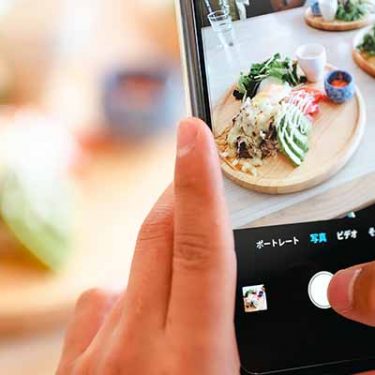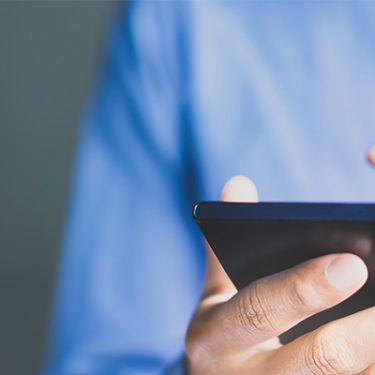いつもスマホで使っているLINEアカウントを、PCやタブレットでも使えたら便利ですよね。
「同じLINEアカウントを複数端末から利用できるの?」という記事では、スマホのLINEアカウントは複数端末では使えないことを紹介しました。
しかし、PCやタブレットであれば、スマホと同じLINEアカウントを使うことが可能です。
今回は、スマホのLINEアカウントをPCやタブレットで利用する方法を紹介します。
目次
他のデバイスでLINEを利用するための準備
PCやタブレットでLINEを利用するためには、スマホのLINEアカウント側の設定が必要です。
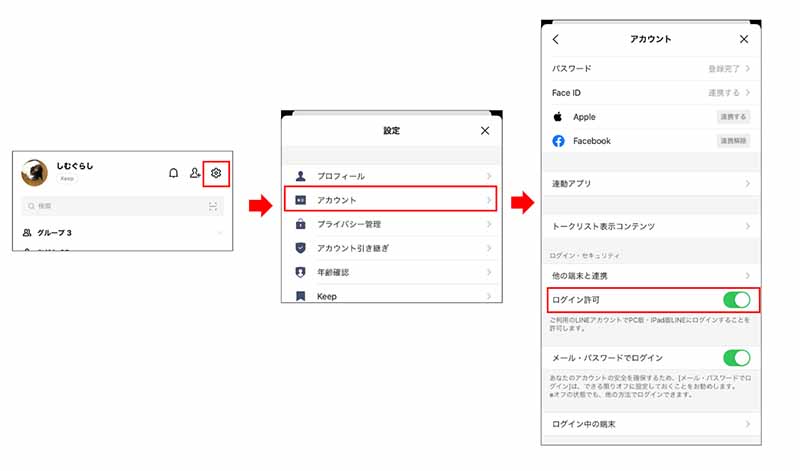 スマホ版LINEの「ホーム」画面の右上にある歯車のような「設定」アイコン→「アカウント」をタップして、他の端末との連携「ログイン許可」にチェックを入れます。
スマホ版LINEの「ホーム」画面の右上にある歯車のような「設定」アイコン→「アカウント」をタップして、他の端末との連携「ログイン許可」にチェックを入れます。
これでPCやタブレットからログインができる準備が完了です。
スマホのLINEアカウントをPC版LINEで利用する方法
まずPC(MacでもOK)版LINEのアプリをダウンロードしましょう。
 アプリを起動すると、ログイン画面が表示されます。メールアドレスか電話番号、パスワードを入力してログインするか、QRコードを使ってログインしましょう。
アプリを起動すると、ログイン画面が表示されます。メールアドレスか電話番号、パスワードを入力してログインするか、QRコードを使ってログインしましょう。
今回は、QRコードを使ったログイン方法をします。
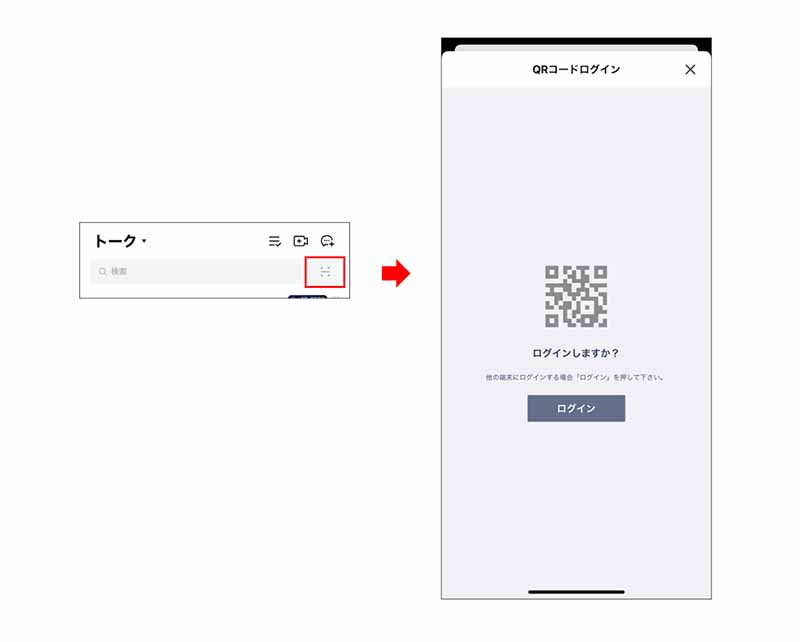 スマホ版LINEの「トーク」の一番上にある検索窓の左側にあるアイコンをタップして、PC版LINEのQRコードを取り込むと「ログインしますか?」と聞かれますので「ログイン」をタップします。
スマホ版LINEの「トーク」の一番上にある検索窓の左側にあるアイコンをタップして、PC版LINEのQRコードを取り込むと「ログインしますか?」と聞かれますので「ログイン」をタップします。
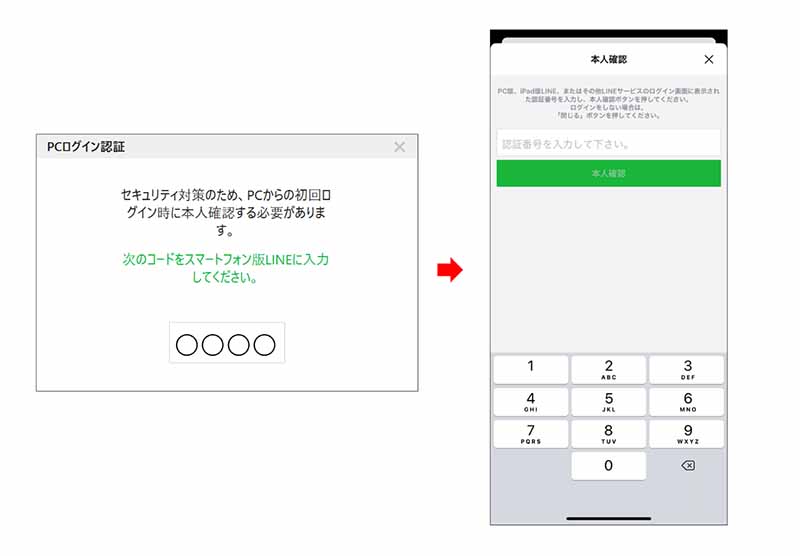 PC版のLINEに表示されたコードをスマホ版LINEで入力しましょう。
PC版のLINEに表示されたコードをスマホ版LINEで入力しましょう。
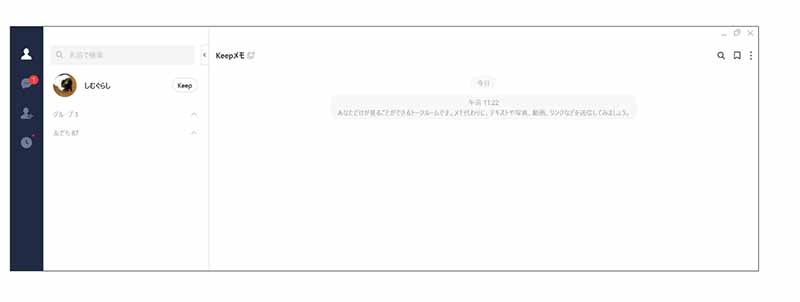 これでPC版LINEへのログインは完了です。
これでPC版LINEへのログインは完了です。
スマホのLINEアカウントをタブレットで利用する方法
前提として、スマホ版LINEのアカウントが利用できるタブレット版のLINEは、iPadのみになります。Androidタブレットの場合はNGです。
これは、元になるアカウントを持つスマホがiPhoneであってもAndroidであってもかわりません。
つまり、
- iPhone版LINE → iPad版LINE:OK
- iPhone版LINE → Androidタブレット版LINE:NG
- Androidスマホ版LINE → iPad版LINE:OK
- Androidスマホ版LINE → Androidタブレット版LINE:NG
ということになります。
スマホ版LINEアカウントをiPad版LINEで利用する方法は、以下の通りです。
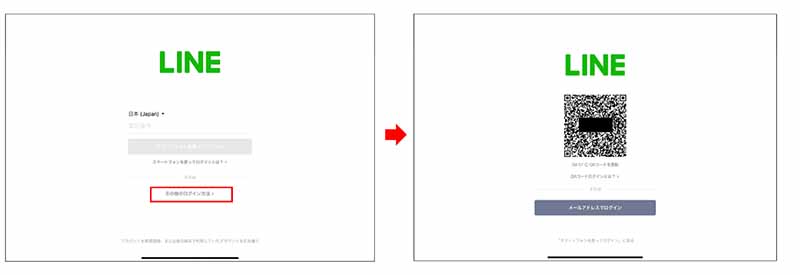 iPad版LINEアプリをダウンロードして起動しましょう。
iPad版LINEアプリをダウンロードして起動しましょう。
初回起動時に、PC版と同じようにログイン画面が表示されますので、「その他のログイン方法」をタップしてQRコードを表示させます。
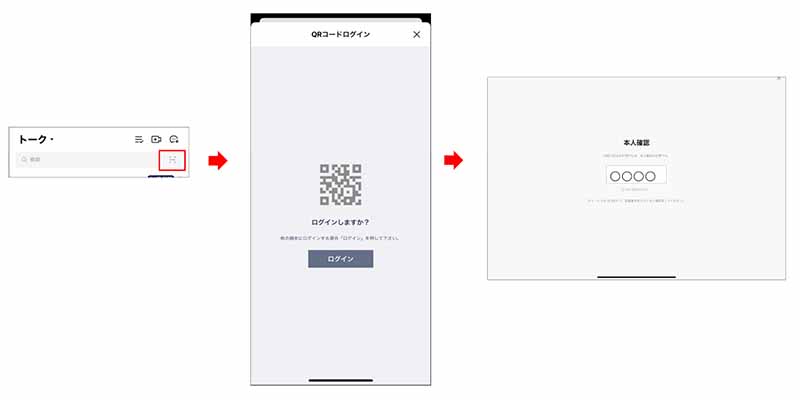 スマホ版LINEのトーク画面の一番上の右端にあるアイコンをタップし、iPad版LINEに表示されているQRコードを取り込みましょう。するとiPad版LINEにコードが表示されます。
スマホ版LINEのトーク画面の一番上の右端にあるアイコンをタップし、iPad版LINEに表示されているQRコードを取り込みましょう。するとiPad版LINEにコードが表示されます。
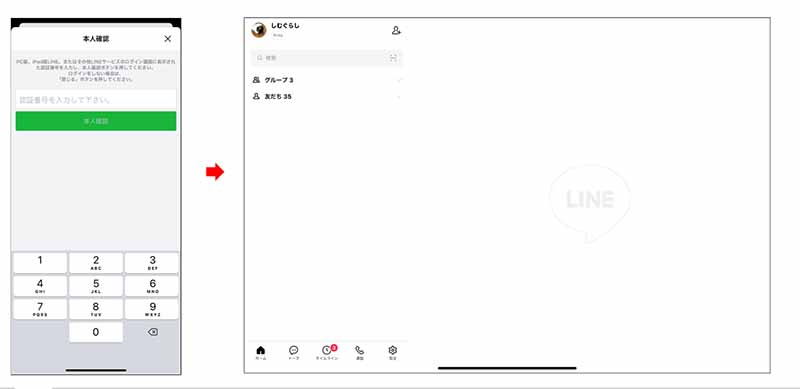 スマホ版LINEにコードを入力すれば、iPad版LINEへのログインが完了です。
スマホ版LINEにコードを入力すれば、iPad版LINEへのログインが完了です。
PCやiPadを持っている人はぜひ!
PCやiPadであれば簡単にスマホのLINEアカウントを利用できますので、ぜひ試してみてください。ただし、仕事で使うPCでLINE使っていると、集中できなくなることもありますのでほどほどにしましょう。







 ラチーコ
ラチーコ